Per avere ancora più privacy con le conversazioni e la pubblicazione di foto e storie, è normale che molti utenti vogliano sapere se possono inserire Face ID su Instagram su iPhone. Questo può impedire a occhi indiscreti di accedere al Facebook in maniera non autorizzata.
Prima di iniziare, se hai domande su come funziona il riconoscimento facciale sul tuo iPhone vedi il nostro articolo su Cos’è Face ID e come funziona. Inoltre, puoi anche controllare quali app accedono a Face ID e le gestiscono in modo che possano essere utilizzati solo con l’autorizzazione dei dati biometrici dello smartphone.
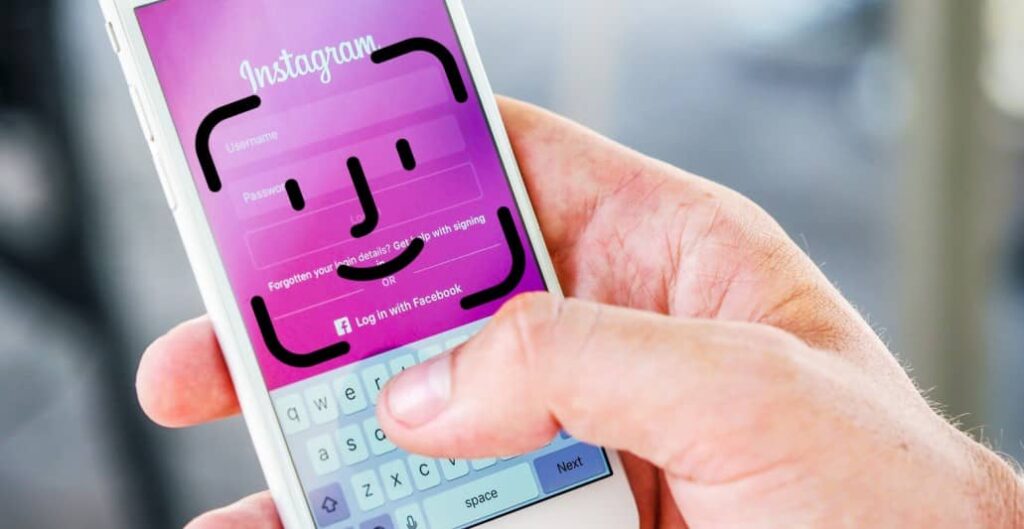
La cattiva notizia è che Instagram non supporta nativamente la biometria di iPhone, né Face ID né Touch ID. Esiste però una pratica soluzione iOS per chi ha la necessità di configurare il blocco degli accessi nell’app: la funzione Screen Time.
Sebbene sia un’alternativa piuttosto improvvisata, puoi sfruttarla per limitare l’accesso al social network e ad altre app su iPhone. Guarda come procedere:
- Apri l’app Impostazioni. Quindi tocca “Tempo di utilizzo”;
- Tocca “Abilita tempo di utilizzo” e poi “Continua“;
- Conferma che l’iPhone è tuo e tocca “Usa codice temporale dello schermo” per impostare la password di blocco;
- Inserisci “Limite app” e tocca “Aggiungi limite“;
- Espandi l’opzione “Social Network” e tocca “Instagram“;
- Tocca “Avanti” e imposta “0 ore e 1 minuto” per il limite di utilizzo dell’app;
- Infine, tocca “Aggiungi“.
Pronto! In questo modo, Instagram verrà bloccato dopo 1 minuto di utilizzo dell’app. Puoi ancora richiedere più tempo e, trascorso tale tempo, Instagram può essere riutilizzato solo con il codice di sblocco Screen Time.
Vuoi sapere come fare a vedere profilo privato su Instagram?
